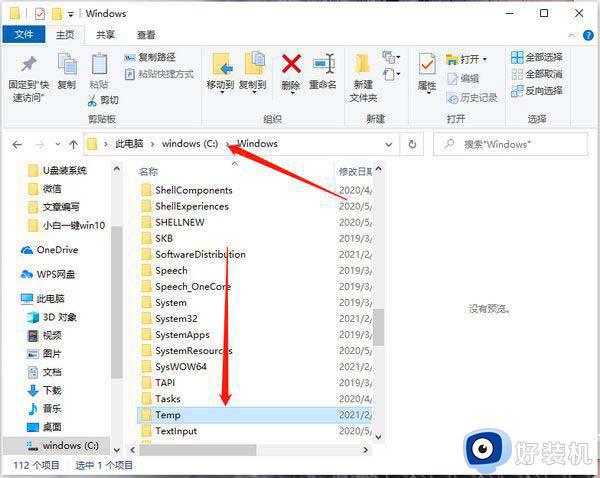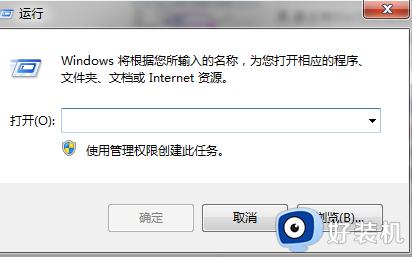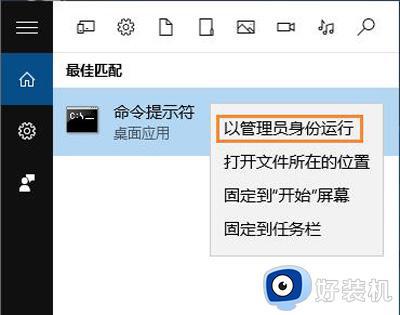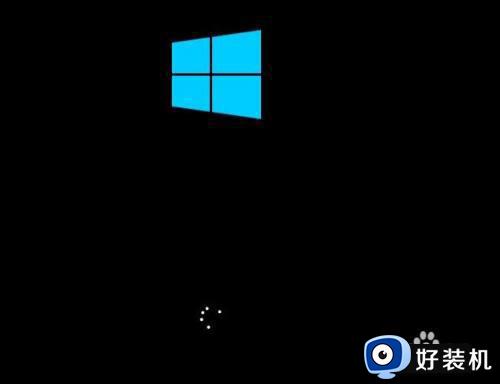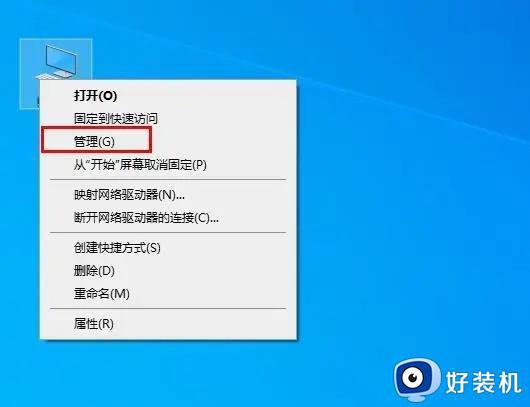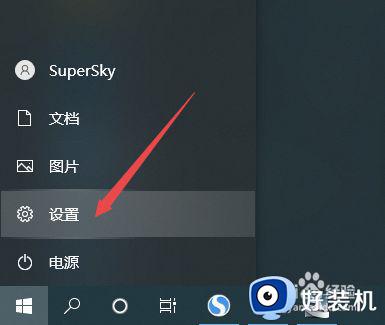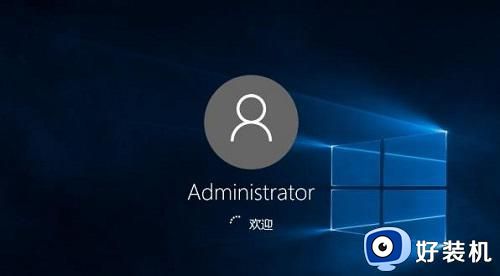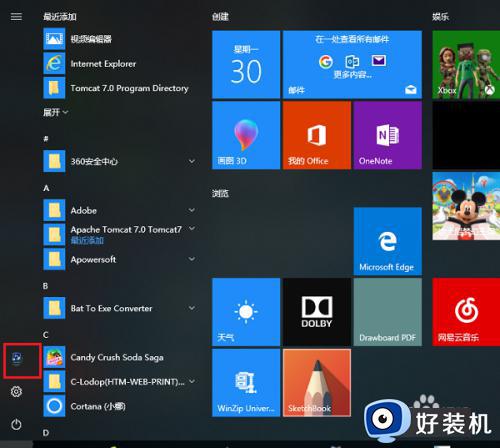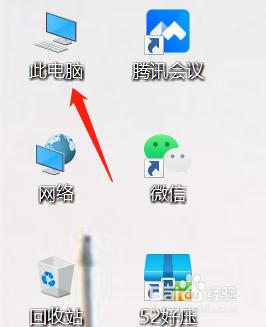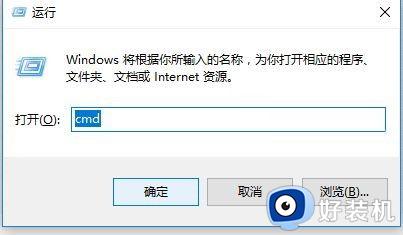如何进入Win10temp账户 win10快速进入temp账户的方法
时间:2023-11-05 09:53:00作者:mei
Win10系统temp是用来存放临时文件,缓存文件、安装文件等等,一般是用来暂时存放一些信息的。有时候要进入temp账户操作,那么该如何进行?其实方法很简单,阅读下文内容步骤,一起快速进入win10系统temp账户。
解决方法如下:
1、在运行框中输入“regedit”,进入电脑的注册表。
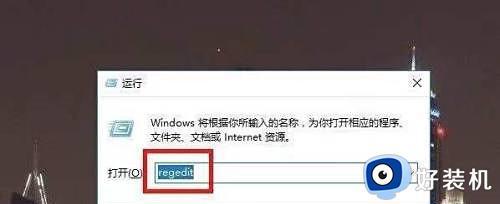
2、选择第三项“HKEY_LOCAL_MACHINE”。
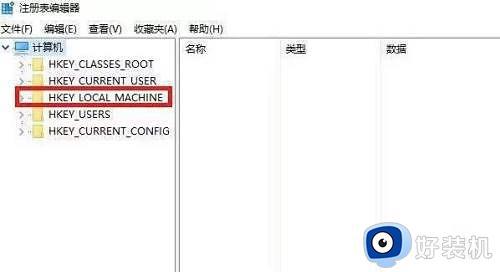
3、选择“SOFTWARE”文件夹。
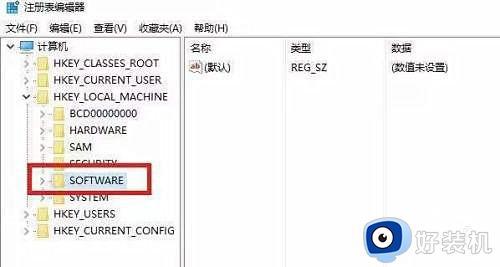
4、选择“Microsoft”文件夹。
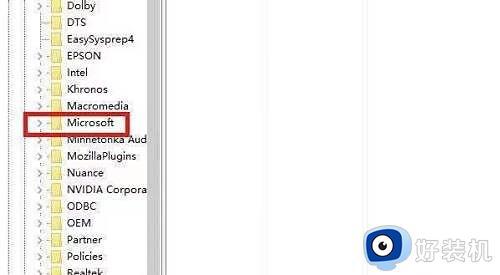
5、选择“MicrosoftWindows NT”文件夹。
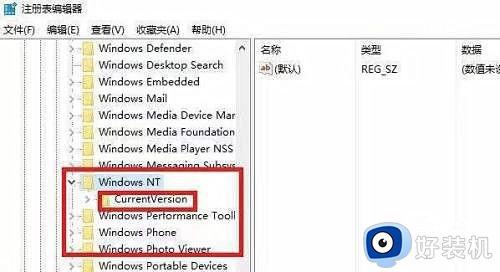
6、选择“Profilelist”文件夹,点开找到对应我们账号的注册表信息的文件夹。将其全部删除,重启电脑再次用域账户登录。
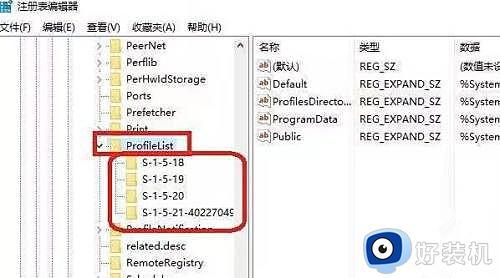
以上内容介绍win10快速进入temp账户的方法,操作步骤简单,有需要的小伙伴赶紧来动手操作设置。